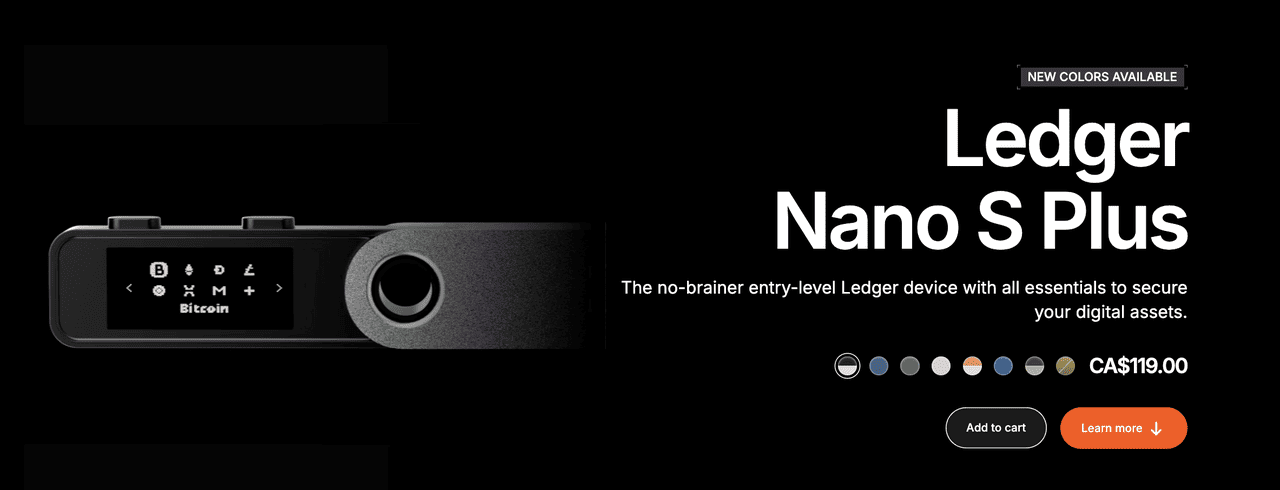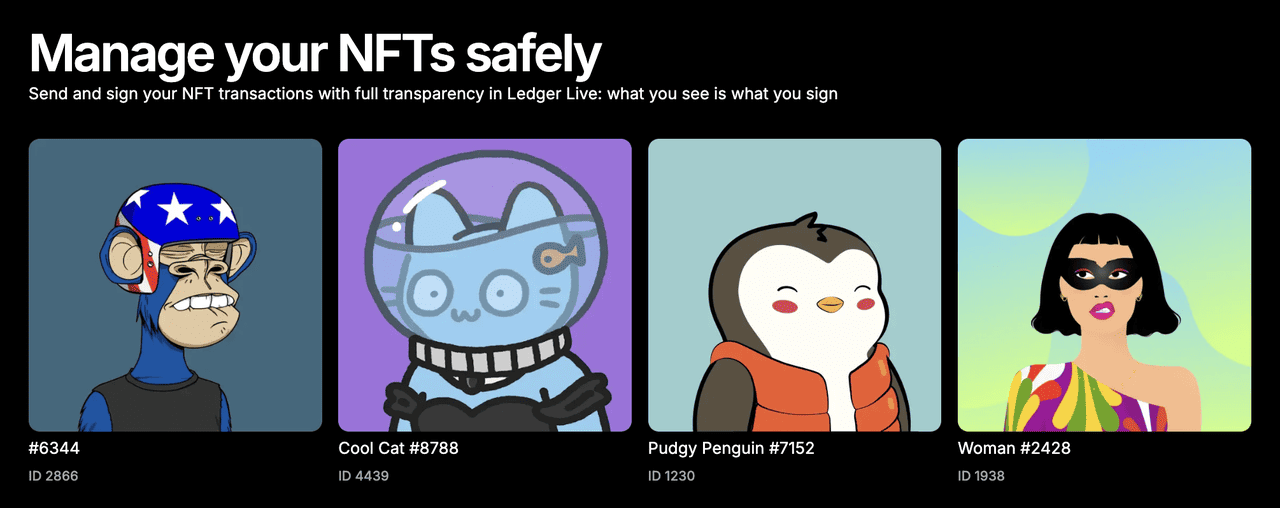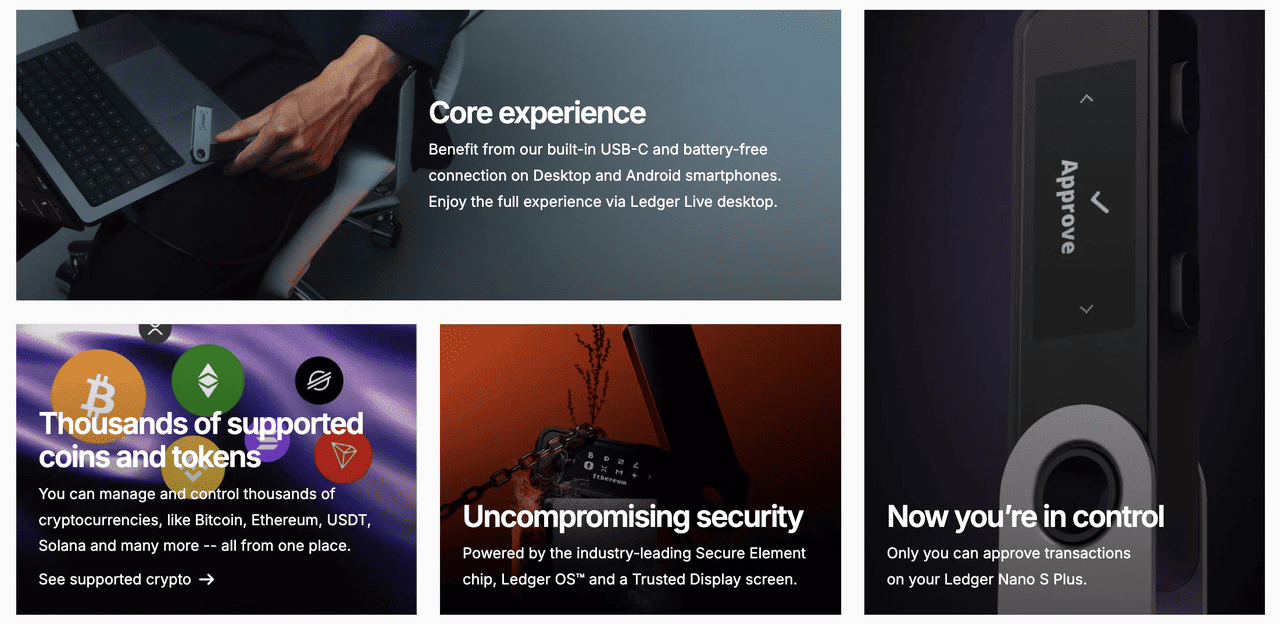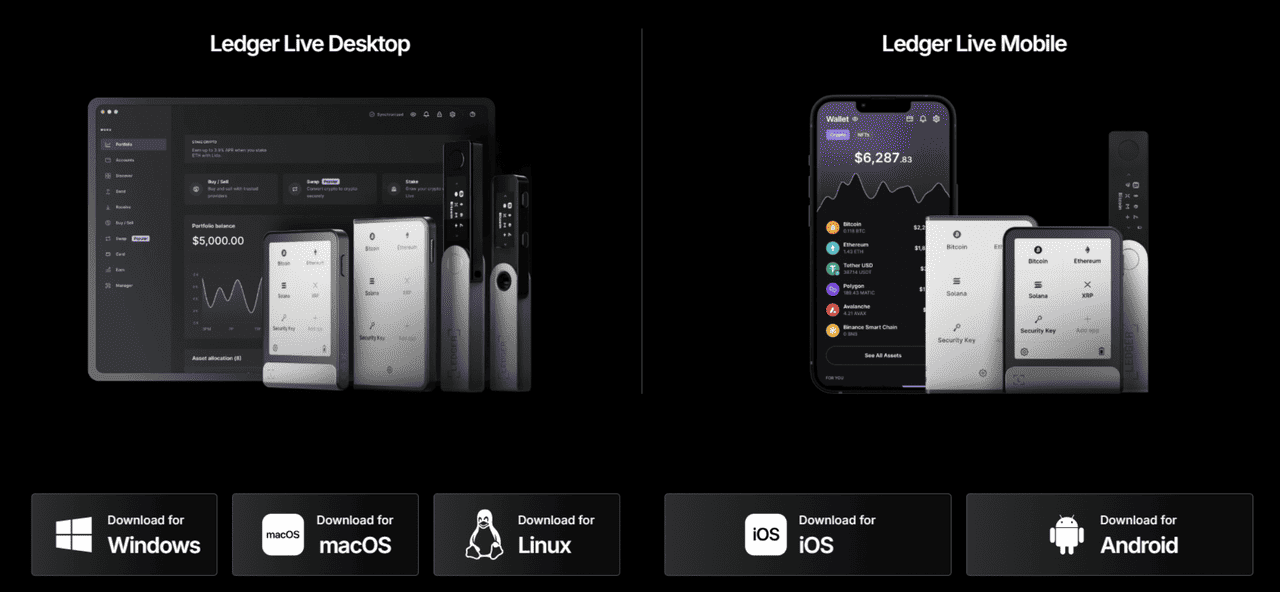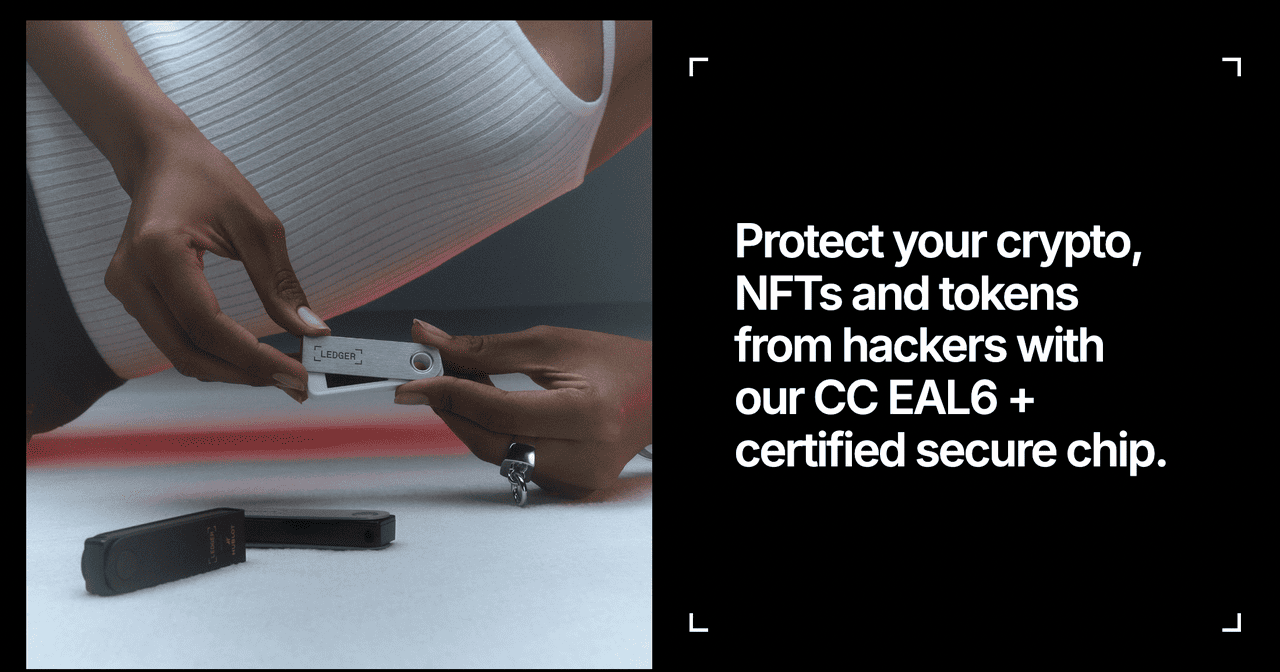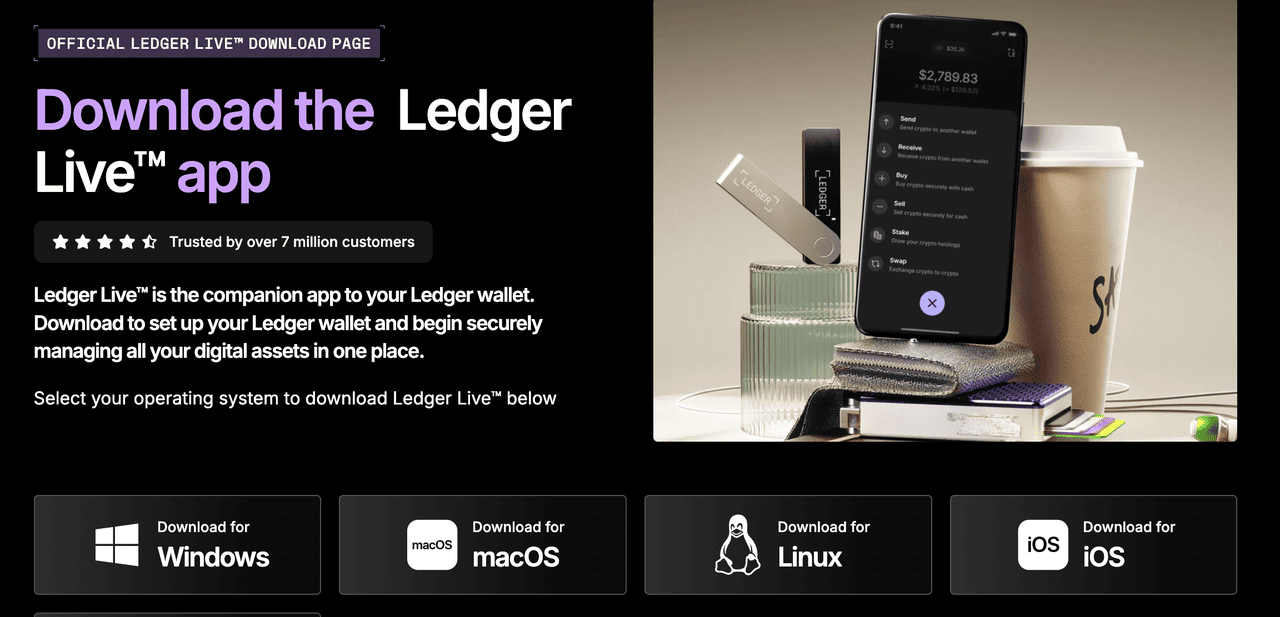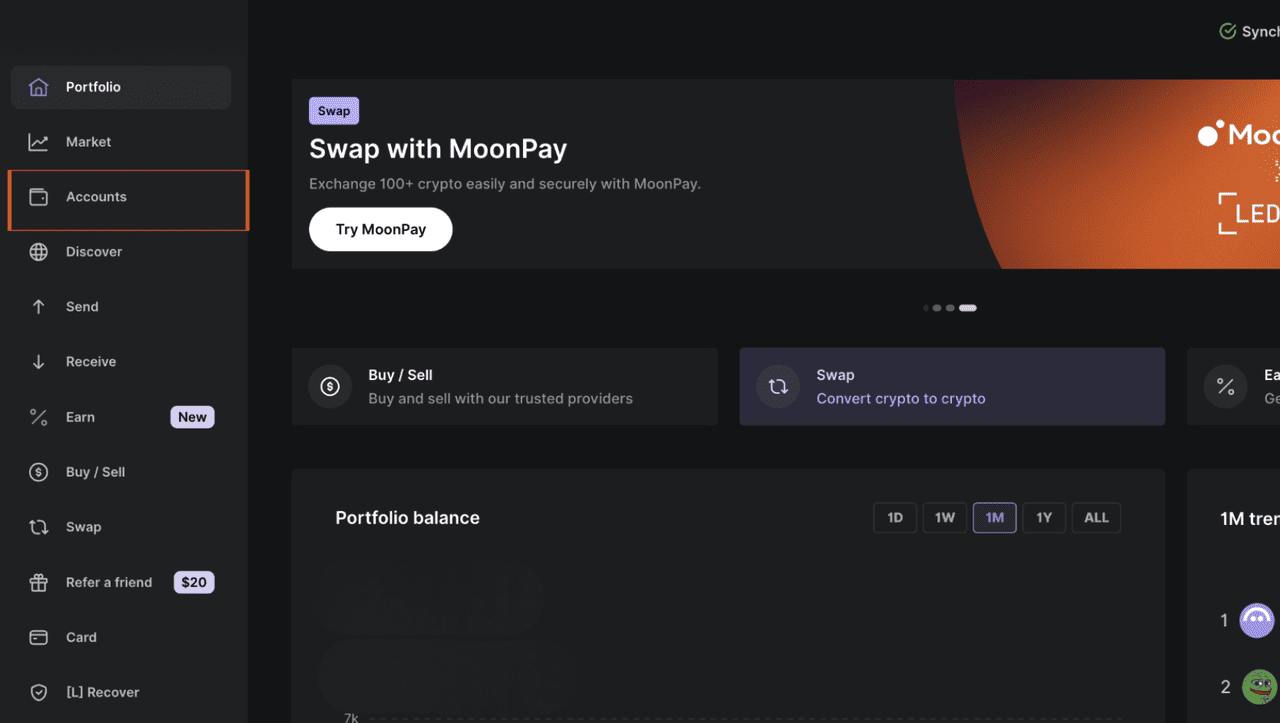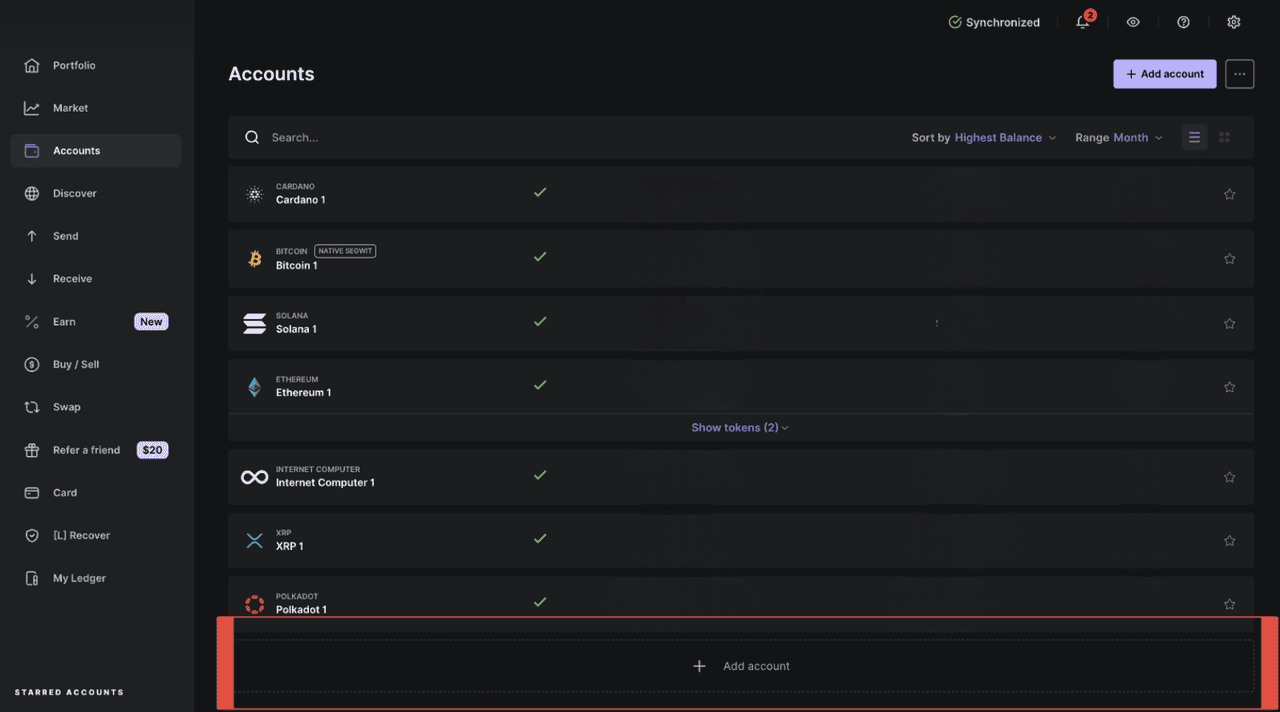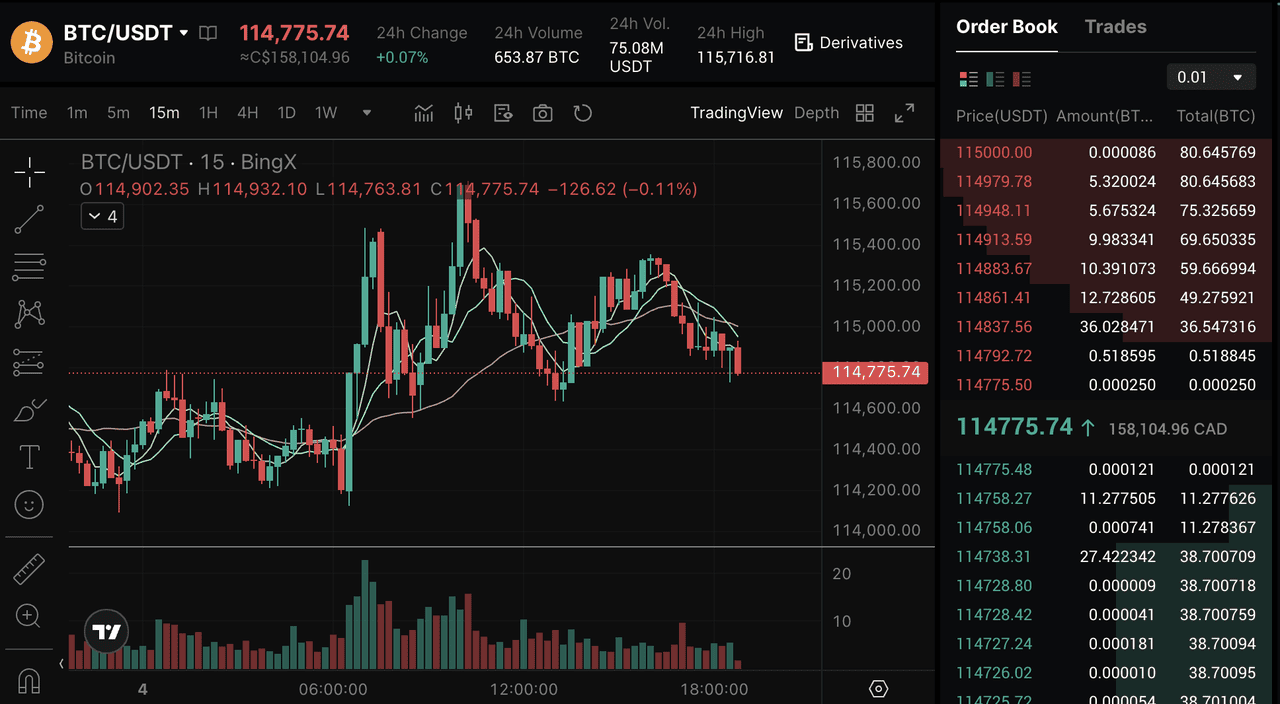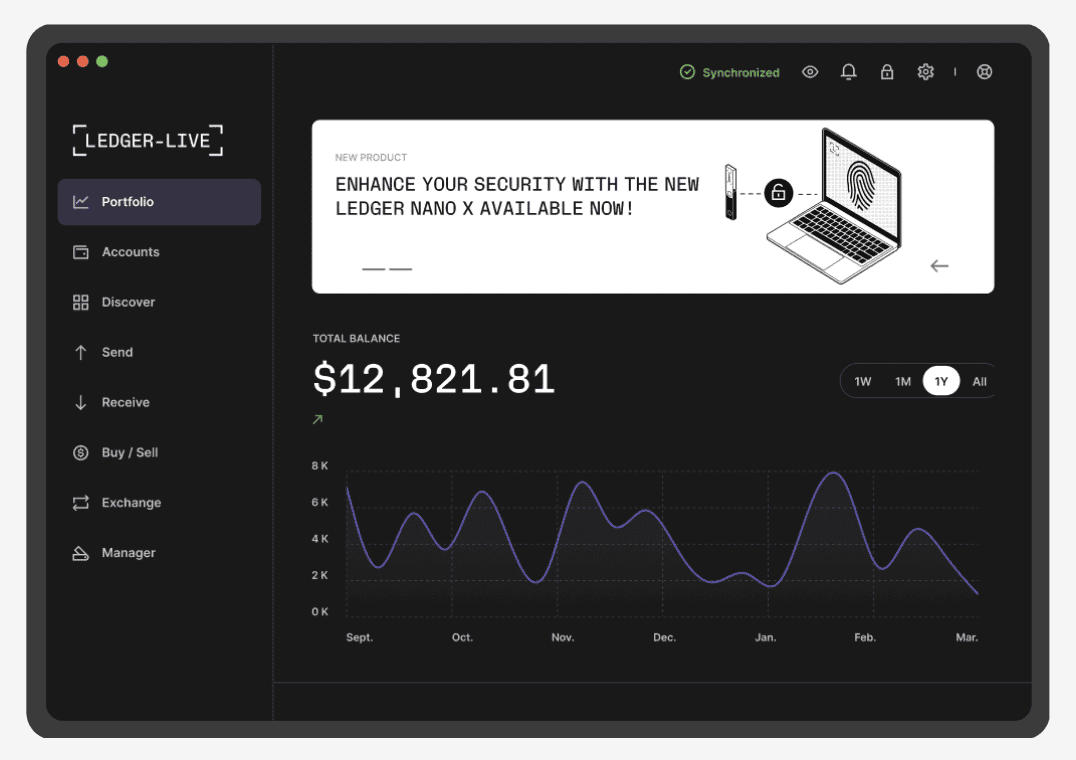Ledger Nano S Plus هو جهاز Ledger للمبتدئين يقدم كل ما هو ضروري لتأمين أصولك الرقمية. تجمع هذه المحفظة الباردة الفريدة بين الأمان المثبت وسهولة الاستخدام المحسنة. منذ إطلاقها في عام 2022، حصلت Ledger Nano S على لقب محفظة الأجهزة الأكثر مبيعًا على الإطلاق. استمرت المحافظ الباردة مثل Nano S Plus في النمو في شعبيتها، خاصة مع تزايد حوادث الاختراق المتعلقة بالعملات المشفرة. على عكس المحافظ الساخنة، المتصلة بالإنترنت، يضمن Ledger Nano S Plus بقاء أصولك محمية حتى لو تم اختراق جهاز الكمبيوتر أو الهاتف الخاص بك. في هذه المقالة، سنستكشف ما الذي يجعل إصدار "Plus" متميزًا ولماذا يظل الخيار المفضل لأمان العملات المشفرة.
ما هو Ledger Nano S Plus لتخزين العملات المشفرة البارد؟
Ledger Nano S Plus هي محفظة أجهزة مصممة للحفاظ على أمان العملات المشفرة و
NFTs والرموز المميزة من خلال التخزين البارد الآمن. من خلال تخزين مفاتيحك الخاصة بالكامل في وضع عدم الاتصال، فإنه يزيل المخاطر المرتبطة بمحافظ البرامج المتصلة بالإنترنت، ويحميك من الاختراقات وهجمات التصيد الاحتيالي والبرامج الضارة. يعد نموذج الأمان غير المتصل هذا سببًا رئيسيًا وراء ثقة الملايين من حاملي العملات المشفرة في جميع أنحاء العالم في Ledger لحماية أصولهم الرقمية.
الميزات الرئيسية لجهاز Ledger Nano S Plus
يوفر Ledger Nano S Plus تخزينًا آمنًا للمفاتيح الخاصة باستخدام شريحة Secure Element المعتمدة من CC EAL6+، مما يضمن بقاء عملاتك المشفرة و
NFTs والرموز المميزة غير متصلة بالإنترنت وآمنة من المتسللين. وهو يدعم أكثر من 5,500 أصل رقمي، بما في ذلك
البيتكوين،
الإيثيريوم،
سولانا،
BNB، و
العملات المستقرة الشهيرة، مع توافق كامل مع رموز ERC-20 و BEP-20. يتميز الجهاز بشاشة أكبر لسهولة التنقل والتحقق من المعاملات، وأدوات تحكم بديهية بزرين، وتكامل مع تطبيق Ledger Live لإدارة المحافظ، وإرسال الأموال واستلامها، والوصول إلى منصات DeFi و
NFT.
يدعم أكثر من 5500 أصل، بما في ذلك Bitcoin و Ethereum و Solana والعملات المستقرة الشائعة، ويعمل بسلاسة مع تطبيق Ledger Live لإدارة محفظتك وإرسال واستلام الأموال والاتصال بمنصات
DeFi و NFT. تعمل جميع أجهزة Ledger مع تطبيق Ledger Live، الذي يسمح لك بإدارة أصولك المشفرة، وتثبيت التطبيقات، والاتصال بمحافظ الطرف الثالث مثل
MetaMask أو
Phantom. حتى إذا تم اختراق هاتفك أو جهاز الكمبيوتر المحمول الخاص بك، يضمن Nano S Plus أن ما تراه على الشاشة هو ما تقوم بتوقيعه، مما يحافظ على دقة المعاملة بالكامل. توفر Ledger أيضًا خيارات نسخ احتياطي متقدمة وميزة عبارة المرور لمزيد من الأمان، مما يسمح لك بإنشاء محفظة مخفية داخل الجهاز. سواء كنت تحتفظ بـ NFTs أو تتداولها أو تقوم بتخزينها أو سكها، فإن Nano S Plus هو خيار قوي لحماية أصولك الرقمية. تصميمه المتين والمقاوم للتلاعب، وعناصر التحكم البديهية، والحجم المحمول يجعله خيارًا مثاليًا للمتحمسين للعملات المشفرة المبتدئين.
متى تم إطلاق Ledger Nano S Plus؟
تم إطلاق Ledger Nano S Plus في أبريل 2022، وهو الإصدار المحدث من Nano S الأصلي. وقد تم تطويره للتغلب على قيود النموذج السابق، حيث يوفر سعة ذاكرة موسعة ووظائف محسنة لإدارة مجموعة واسعة من العملات المشفرة والرموز غير القابلة للاستبدال (NFTs) والتوكنات.
كيف تبدأ باستخدام تطبيق محفظة Ledger: دليل خطوة بخطوة
الخطوة 1: إعداد Ledger Nano S Plus الخاص بك كجهاز جديد
وصل Ledger Nano S Plus بجهاز الكمبيوتر الخاص بك باستخدام كابل USB وقم بتشغيله. اتبع التعليمات التي تظهر على الشاشة واختر "إعداد كجهاز جديد" لبدء عملية الإعداد. يمكنك أيضًا تنزيل Ledger Live لسطح المكتب من https://www.ledger.com/start
اختر رمز PIN مكونًا من 4 إلى 8 أرقام باستخدام الأزرار الموجودة على الجهاز. ستحتاج إلى هذا الرمز السري في كل مرة تستخدم فيها Ledger، لذا اختر تركيبة آمنة.
الخطوة 2: اكتب عبارة الاسترداد الخاصة بك
سيقوم جهاز Ledger الخاص بك بإنشاء عبارة استرداد مكونة من 24 كلمة، والتي تعمل كنسخة احتياطية لمحفظتك. اكتب كل كلمة بعناية وبالترتيب على ورقة الاسترداد المتوفرة. سيُطلب منك تأكيد بعض الكلمات للتأكد من أنك كتبتها بشكل صحيح. لا تقم أبدًا بتصوير عبارة الاسترداد الخاصة بك أو تخزينها رقميًا.
الخطوة 3: قم بتوصيل محفظة Ledger الخاصة بك بـ Ledger Live
قم بتنزيل وفتح تطبيق Ledger Live من الموقع الرسمي على جهاز الكمبيوتر أو الجهاز المحمول الخاص بك. يتوفر Ledger Live لأجهزة سطح المكتب التي تعمل بنظامي التشغيل Windows و Mac و Linux، وللأجهزة المحمولة التي تعمل بنظامي التشغيل iOS و Android. اتبع التعليمات التي تظهر على الشاشة لتوصيل Ledger الخاص بك والمتابعة في التحقق من الجهاز. سيقوم Ledger Live بإجراء فحص أصالة للتأكد من أن Ledger الخاص بك أصلي. بمجرد التحقق، يمكنك البدء في إدارة محفظتك من خلال التطبيق.
الخطوة 4: قم بتثبيت تطبيقات العملات المشفرة على Ledger Nano S Plus الخاص بك
افتح قسم "My Ledger" في Ledger Live واختر تطبيقات العملات المشفرة التي ترغب في استخدامها. انقر على "تثبيت" بجانب كل تطبيق وانتظر حتى تكتمل التنزيلات على جهازك. يمكنك تثبيت ما يصل إلى 100 تطبيق حسب طراز Ledger الخاص بك. ابدأ ببعض التطبيقات الأساسية مثل Bitcoin أو Ethereum لتتعرف على العملية.
الخطوة 5: قم بتمويل جهاز Ledger الخاص بك من خلال سوق BingX الفوري
يعد تمويل محفظة Ledger Nano S Plus الخاصة بك أمرًا بسيطًا باستخدام BingX. اشترِ العملات المشفرة من
سوق BingX الفوري، واختر زوج التداول الخاص بك (على سبيل المثال،
BTC/USDT)، ثم انقلها إلى محفظة Ledger الخاصة بك باستخدام تطبيق Ledger Live. بمجرد اكتمال عملية الشراء، افتح Ledger Live، واختر حساب العملات المشفرة الذي ترغب في تمويله، وانسخ عنوان الاستلام الخاص بك. الصق هذا العنوان في صفحة سحب BingX، وقم بتأكيد المعاملة، وستظهر أموالك في Ledger الخاص بك بعد تأكيد الشبكة.
تقدم BingX رسوم تداول منخفضة وسيولة عالية وأسعارًا في الوقت الفعلي، مدعومة بأدوات الذكاء الاصطناعي من BingX لاتخاذ قرارات تداول أكثر ذكاءً. تسهل واجهة BingX سهلة الاستخدام ومنصتها الآمنة على المستخدمين الجدد وذوي الخبرة نقل الأصول إلى محافظ ذاتية الحفظ مثل Ledger.
الخطوة 6: استخدام Ledger Nano S Plus
بعد تمويل محفظتك Ledger Nano S Plus، يمكنك الآن استكشاف ميزات مثل Staking، والمقايضة، وتتبع المحفظة في Ledger Live. يمكنك أيضًا توصيل Ledger بتطبيقات مثل MetaMask أو
Phantom للتفاعل مع NFTs ومنصات DeFi وتطبيقات Web3 اللامركزية مع الحفاظ على أصولك آمنة.
الخلاصة
تظل محفظة Ledger Nano S Plus واحدة من أكثر المحافظ الصلبة موثوقية وبأسعار معقولة لحماية الأصول الرقمية. بفضل شريحة Secure Element المتقدمة، والتوافق الواسع مع الأصول، والتصميم سهل الاستخدام، والتكامل السلس مع Ledger Live، فإنها توفر توازنًا بين الأمان والوظائف والقيمة التي تجذب كلاً من المبتدئين والمستثمرين المتمرسين. في عصر تتزايد فيه عمليات اختراق العملات المشفرة، يعد الاستثمار في محفظة صلبة موثوقة مثل Nano S Plus خطوة ذكية لحماية عملاتك المشفرة و NFTs والرموز الخاصة بك على المدى الطويل.
قراءة ذات صلة
الأسئلة الشائعة حول Ledger Nano S Plus
1. كيف أربط حبل المحفظة بجهاز Ledger Nano S Plus؟
أدخل الحلقة الأرق من حبل المحفظة عبر الفتحة الصغيرة في زاوية الجهاز. ثم أدخل الطرف الأكثر سمكًا عبر الحلقة واسحبها بإحكام لتثبيتها.
2. كيف أقوم بإعداد Ledger Nano S Plus؟
قم بتنزيل تطبيق Ledger Live على جهاز الكمبيوتر أو الجهاز المحمول الخاص بك، وقم بتوصيل Nano S Plus عبر USB، واختر إنشاء محفظة جديدة، ودوّن عبارة الاسترداد المكونة من 24 كلمة، وقم بتعيين رمز PIN آمن.
3. هل Ledger Nano S Plus آمن؟
نعم. فهو يستخدم شريحة Secure Element معتمدة من CC EAL6+ ونظام تشغيل BOLOS من Ledger لتخزين مفاتيحك الخاصة بالكامل دون اتصال بالإنترنت، مما يحميها من الاختراقات ومحاولات التصيد الاحتيالي والبرامج الضارة.
4. كيف أعيد ضبط Ledger Nano S Plus؟
على الجهاز، انتقل إلى الإعدادات > الأمان > إعادة تعيين الكل. بعد إعادة الضبط، ستحتاج إلى عبارة الاسترداد المكونة من 24 كلمة لاستعادة محفظتك.
5. كيف أرسل العملات المشفرة من Ledger Nano S Plus؟
في Ledger Live، حدد العملة المشفرة التي تريد إرسالها، وانقر على "إرسال"، وأدخل عنوان المستلم والمبلغ، ثم قم بتأكيد المعاملة على جهاز Ledger الخاص بك.
6. كيف أقوم بتحديث Ledger Nano S Plus؟
افتح Ledger Live، وانتقل إلى "My Ledger"، وقم بتوصيل جهازك عبر USB، واتبع التعليمات لتثبيت أحدث البرامج الثابتة. قم دائمًا بعمل نسخة احتياطية من عبارة الاسترداد الخاصة بك قبل التحديث.
7. كيف أقوم بإيقاف تشغيل Ledger Nano S Plus؟
اضغط مع الاستمرار على الزرين لبضع ثوان حتى يظهر خيار "إيقاف التشغيل"، ثم حدده.
8. كيف أقوم بتوصيل Ledger Nano S Plus بجهاز الكمبيوتر؟
استخدم كابل USB-C إلى USB-A المرفق لتوصيل الجهاز بجهاز الكمبيوتر الخاص بك، ثم افتح Ledger Live واتبع تعليمات الإعداد.
9. كيف أعيد ضبط عبارة الاسترداد الخاصة بي على Ledger Nano S Plus؟
لإنشاء عبارة استرداد جديدة، أعد ضبط جهازك وقم بإنشاء محفظة جديدة أثناء الإعداد. قم بتخزين العبارة الجديدة في مكان آمن وغير متصل بالإنترنت.
10. كيف أبيع العملات المشفرة من Ledger Nano S Plus؟
لا تبيع أجهزة Ledger العملات المشفرة مباشرة. استخدم Ledger Live للاتصال بخدمة شريكة مثل Coinify أو انقل أموالك إلى بورصة مثل BingX للبيع.
11. كيف أقوم بتحويل العملات المشفرة إلى Ledger Nano S Plus؟
في Ledger Live، اختر "استلام" لإنشاء عنوان محفظة، ثم أرسل عملتك المشفرة من بورصة أو محفظة إلى هذا العنوان.
12. كيف أقوم بتشغيل Ledger Nano S Plus؟
اضغط مع الاستمرار على الزر الأيمن حتى يظهر شعار Ledger على الشاشة.
13. كيف أستعيد أموالي إذا فقدت المحفظة؟
إذا فقدت جهاز Ledger Nano S Plus الخاص بك، يمكنك استعادة أموالك على جهاز جديد أو محفظة متوافقة باستخدام عبارة الاسترداد المكونة من 24 كلمة والمخزنة بشكل آمن، أو يمكنك اختيار خدمة Ledger Recover لعمل نسخة احتياطية إضافية.